在如今的数据驱动世界中,Excel 已成为许多企业和个人处理数据的首选工具。然而,尽管 Excel 提供了强大的功能和灵活性,许多用户在面对数据透视表时常常感到困惑。数据透视表是 Excel 中的一个强大功能,可以帮助用户快速汇总、分析和展示数据。本文将深入探讨如何在 Excel 中使用数据透视表,提供详细的教程,帮助您充分利用这一工具,让繁杂的数据分析变得简单高效。无论您是初学者还是有经验的用户,都能在此找到有用的信息。通过以下的内容,您将不仅学会如何创建数据透视表,还能掌握如何利用这一功能来提升数据分析的效率。
🔍 一、数据透视表基础知识在开始使用数据透视表之前,了解其基本概念和应用场景是至关重要的。数据透视表是一种交互式的数据整理工具,可以从大数据集中提取有意义的信息。
1. 什么是数据透视表?数据透视表是 Excel 中的一种工具,用于快速汇总和分析大量数据。通过拖放字段和定义数据的计算方式,数据透视表可以帮助用户快速获取数据的汇总信息,如总和、平均值、计数等。
灵活性:数据透视表允许用户通过简单的拖放操作来调整数据的视图。动态更新:当源数据发生变化时,数据透视表可以自动更新,保持数据的实时性。多维分析:支持对数据进行多维度的分析,帮助用户从不同的角度观察数据。2. 数据透视表的应用场景数据透视表适用于各种数据分析场景,特别是在需要快速汇总和分析数据时。
财务报表:生成年度收入、支出汇总。销售数据分析:分析销售量、销售额的变化趋势。市场调查:汇总调查结果,分析消费者行为。3. 数据透视表的优势与其他数据分析工具相比,数据透视表有其独特的优势:
优势 描述 易于使用 通过拖放操作即可完成数据整理和分析。 功能强大 支持多种数据汇总和分析方式,如总和、平均值等。 实时更新 数据变化时,透视表自动更新,保证数据的实时性。 通过以上了解,我们可以看到数据透视表在数据分析中的重要性。接下来,我们将深入探讨如何在 Excel 中创建和使用数据透视表。
🛠 二、创建数据透视表的步骤创建数据透视表的过程相对简单,但需要遵循一些步骤以确保数据的准确性和完整性。
1. 准备数据在创建数据透视表之前,首先要确保数据是干净的和结构化的。数据应以表格的形式存在,每列有明确的标题,每行代表一条记录。
检查数据完整性:确保数据没有空白行或列。数据格式化:使用 Excel 的“格式为表格”功能,可以为数据添加格式,增强其可读性。2. 插入数据透视表一旦数据准备好,就可以开始插入数据透视表。
选择数据区域:在 Excel 中,选择包含数据的单元格区域。插入透视表:在“插入”选项卡中,点击“数据透视表”按钮。弹出对话框中选择数据源和透视表的放置位置。3. 配置数据透视表配置数据透视表是一个关键步骤,此时需要将字段拖放到合适的区域中。
行标签:将数据字段拖放到“行标签”区域,用于定义数据分组。列标签:将字段拖放到“列标签”区域,用于将数据按列组织。值字段:将字段拖放到“值”区域,选择合适的计算类型(如总和、平均值)。 操作步骤 描述 准备数据 确保数据完整、无空白行或列。 插入透视表 在“插入”选项卡中选择“数据透视表”并选择数据源。 配置透视表 将字段拖放到对应的区域,并选择合适的计算类型。 通过上述步骤,您将创建一个基本的数据透视表。接下来的部分将探讨如何进一步利用数据透视表的高级功能来提升数据分析的深度和广度。
📊 三、数据透视表的高级功能掌握数据透视表的高级功能可以帮助用户进行更复杂的数据分析,充分挖掘数据价值。
1. 数据透视表中的计算字段计算字段是在数据透视表中创建的新字段,用于执行特定的计算。它可以帮助用户在不更改源数据的情况下,添加新的分析维度。
创建计算字段:在数据透视表工具中,选择“分析”选项卡,然后点击“字段、项目和集”,选择“计算字段”。定义公式:在弹出的对话框中,为计算字段命名,并输入公式。公式可以包括现有字段和算术运算。2. 数据透视表中的筛选和排序通过对数据透视表进行筛选和排序,可以更快速地找到需要的信息。
筛选数据:使用数据透视表中的“筛选”功能,可以按特定条件筛选数据。例如,只显示某个时间段的销售数据。排序数据:通过右键菜单中的“排序”选项,可以按升序或降序对数据进行排列。3. 数据透视表的多重合并计算多重合并计算允许用户从多个表中提取数据进行汇总分析。这在处理分散在不同工作表或工作簿中的数据时非常有用。
合并数据源:在“插入数据透视表”对话框中选择“多重合并计算范围”。选择数据源:添加所有需要合并的数据区域,Excel 将自动生成汇总数据。 高级功能 描述 计算字段 创建新的计算字段,定义自定义公式。 筛选和排序 按条件筛选数据,按升序或降序排列数据。 多重合并计算 从多个表中提取数据进行汇总分析。 通过掌握这些高级功能,用户可以更灵活地对数据进行分析,满足复杂的业务需求。
🚀 四、优化数据透视表性能在处理大量数据时,数据透视表可能会遇到性能问题。以下是一些优化技巧,帮助提升数据透视表的性能。
1. 减少数据量数据透视表处理的数据量越小,性能就越高。
删除不必要的数据行和列:在创建数据透视表之前,移除所有不必要的数据。使用数据表格:将数据转换为 Excel 表格,以便于管理和过滤。2. 使用索引和计算通过在源数据中使用索引和预计算,可以显著提高数据透视表的性能。
索引列:在数据源中为常用的筛选和排序列创建索引。预计算字段:在源数据中创建需要的计算字段,减少数据透视表的计算工作量。3. 限制数据透视表的视图减少数据透视表中显示的数据量,可以提高性能。
限制行和列:通过筛选功能,只显示特定的行和列。使用切片器:通过切片器,用户可以快速切换数据视图,减少不必要的数据加载。 优化策略 描述 减少数据量 删除不必要的行和列,使用 Excel 表格。 使用索引和计算 在源数据中创建索引和预计算字段。 限制数据视图 通过筛选和切片器减少显示的数据量。 通过上述优化策略,您可以显著提高数据透视表的性能,使其在处理大量数据时依然高效。
📚 结论通过本文,您了解了在 Excel 中使用数据透视表的详细方法,从基础概念到高级功能,再到性能优化。数据透视表不仅是一个强大的数据分析工具,还能通过灵活的配置和多样的功能,帮助用户深入挖掘数据价值。为了进一步提升报表制作和数据分析的效率,FineReport 作为中国报表软件领导品牌,提供了更强大的企业级解决方案,值得一试:
FineReport免费下载试用
。
在数据驱动的时代,掌握数据透视表的使用技巧将极大地提升您的数据分析能力。希望通过本文的学习,您能在工作中更加自信地运用 Excel 数据透视表,做出更加准确和快速的决策。
参考文献Excel 2019 Power Programming with VBA by Michael Alexander, Dick KusleikaPivot Table Data Crunching for Microsoft Office Excel 2007 by Bill Jelen, Michael AlexanderExcel 2016 Bible by John Walkenbach本文相关FAQs🤔 Excel数据透视表到底是什么?怎么用?很多人都听说过Excel的数据透视表,但对于它究竟是什么、怎么用,可能还不太清楚。老板要求你快速整理一堆杂乱的数据,并从中提取出有用的信息,这时候数据透视表就是你的救星!有没有大佬能分享一下如何从零开始学习数据透视表?希望能有详细的步骤和具体的案例。
Excel的数据透视表是一个强大的工具,用于从大量数据中提取、汇总和分析信息。它的核心功能是快速汇总数据,通过简单的拖拽操作,用户可以轻松地将数据分类、排序、过滤和汇总,以生成有意义的报表。举个例子,假设你有一张包含员工销售数据的表格,你想了解每个销售人员的业绩表现。数据透视表可以让你快速生成一份报告,展示每个销售员的总销售额、平均销售额等关键信息。
步骤如下:
准备数据:确保你的数据在一个连续的表格中,且每一列都有明确的标题。 插入数据透视表:选择数据源范围。点击“插入”菜单,选择“数据透视表”。选择要放置数据透视表的位置(新工作表或现有工作表)。配置数据透视表:将字段拖拽到数据透视表字段列表中的行、列、值、过滤器区域。例如,将“销售员”拖到行区域,“销售额”拖到值区域。调整数据透视表:使用右键菜单或字段设置,调整汇总方式(如求和、计数、平均值等)。美化报表:使用数据透视表样式和格式选项,调整外观,使报表更具可读性。数据透视表的灵活性使其适用于各种场景,无论是财务数据分析还是市场调查结果汇总。掌握数据透视表后,你会发现它能极大提高数据处理效率。
📊 如何在Excel中实现复杂的数据分析?初步了解了数据透视表之后,你可能会想知道如何利用这一工具进行更复杂的数据分析。比如,当你需要分析多维度数据时,数据透视表能否应付得来?有没有案例可以分享一下,如何通过数据透视表来进行复杂的多维度数据分析?
Excel的数据透视表不仅适用于简单的数据汇总,还能处理复杂的多维度数据分析。假设你在分析公司多个产品在不同地区的销售情况,需要对比各地区各产品的月度销售趋势,这种多维度的分析需求,数据透视表也能轻松实现。
具体操作方法:
多字段分析:在数据透视表字段列表中,将多个字段拖拽到行和列区域。例如,将“地区”拖到行区域,“产品”拖到列区域。 时间序列分析:如果你的数据中包含日期字段,可以将其拖到列区域,并利用“分组”功能进行按月、季度、年汇总。计算字段和计算项:如果需要进行更复杂的计算,可以使用数据透视表的“计算字段”功能。例如,计算每个产品的利润率。数据透视图:将数据透视表转换为数据透视图,更直观地展示趋势和对比。利用切片器和时间线:切片器可以为你的数据透视表添加交互式过滤器,让你快速筛选数据。时间线则专门用于时间字段的过滤,便于进行时间范围的对比分析。数据透视表的这些高级功能让用户能够根据不同维度和指标深入挖掘数据背后的价值,适用于市场分析、财务预测、销售趋势分析等多种复杂场景。
🔄 当面对大量数据时,Excel的性能如何提升?在处理庞大数据集时,Excel的数据透视表性能可能会有所欠缺。有没有提升性能的方法?或者,有没有类似工具可以更高效地处理大数据量,比如FineReport?
Excel在处理大数据集时,常常会遇到性能瓶颈。数据透视表虽然功能强大,但面对几万甚至几十万行的数据时,Excel可能会变得缓慢,甚至崩溃。这时,你可以采用一些技巧来提升Excel的性能,或者考虑使用更专业的工具如FineReport。
提升Excel性能的方法包括:
数据源优化:尽量使用Excel的表格功能而非普通单元格范围,表格具有更好的性能优化。减少不必要的计算:关闭自动计算功能,改为手动更新。移除不必要的计算字段和复杂公式。分区数据处理:将数据分成较小的部分进行处理,或使用Power Query将数据导入到数据模型中进行分析。使用Excel外部链接:将数据存储在其他文件或数据库中,仅在需要时链接读取。然而,Excel的这些优化只能在一定程度上缓解问题。当面对真正的大规模数据处理需求时,FineReport可能是一个更好的选择。FineReport作为企业级报表工具,专为大数据处理设计,支持行式引擎和列式引擎,能够更高效地处理和导出大数据量。此外,它还提供了强大的权限管理和协作功能,是Excel在企业报表制作中的强大替代品。
FineReport免费下载试用
通过使用FineReport,企业可以轻松搭建数据决策分析系统,实现复杂报表的多样化展示和交互分析,大幅提升数据分析的效率和准确性。